À télécharger : les fonds d’écran schématiques des iPhone 15 Pro et 15 Pro Max
Téléchargez ces superbes illustrations pour les placer en image de fond de votre iPhone, iPad ou Mac, pour un rendu visuel façon rayons X.
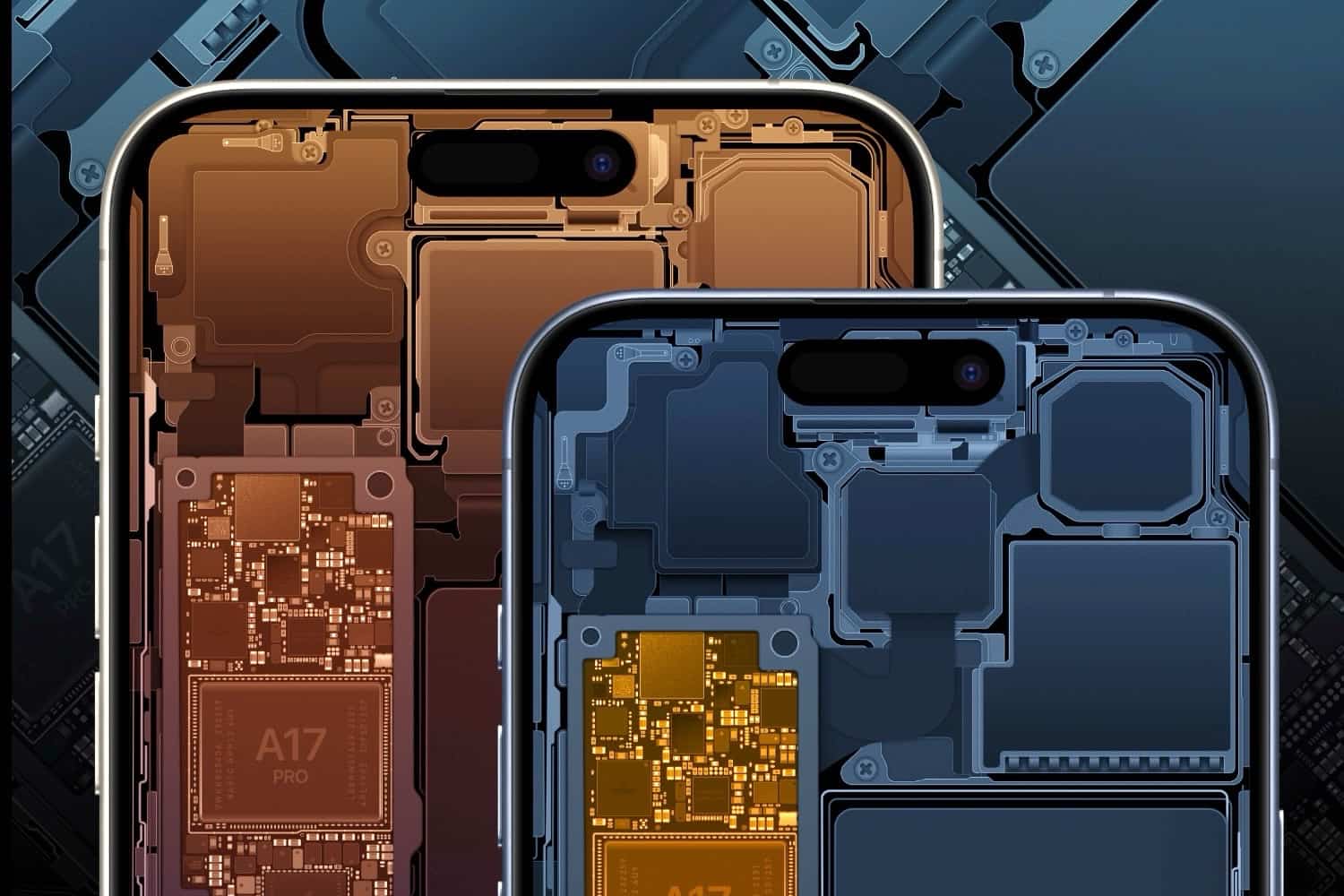
Les fonds d’écrans schématiques fonctionnent toujours très bien, aussi bien sur iPhone que sur Mac, selon la machine dont ils s’inspirent évidemment. D’ailleurs, vous avez particulièrement apprécié les fonds d’écran pour iPhone basés sur les composants des iPhone 14 et 14 Plus. Fonds d’écran signés… Basic Apple Guy !
Et bien notre concepteur de fonds d’écran préféré a également dans sa besace des fonds d’écrans schématiques iPhone 15 Pro/15 Pro Max. On a manqué de vous les présenter lors de la sortie des nouveaux iPhone d’Apple. Mais comme le dit l’adage, mieux vaut tard que jamais. Les voici donc en téléchargement gratuit (voir plus bas la procédure pour installer l’une de ces images en fond d’écran iPhone, iPad ou Mac).
Rappelons que l’idée est ici de montrer les composants des iPhone 15 Pro et 15 Pro Max et leur disposition, comme si l’on pouvait voir à l’intérieur du boîtier en vision à rayons X. Basic Apple Guy a eu en outre la bonne idée de décliner les fonds d’écran en 7 versions de noir et de couleurs.

© Basic Apple Guy
Vous noterez le soin apporté aux détails, pour un résultat tout simplement bluffant.

© Basic Apple Guy
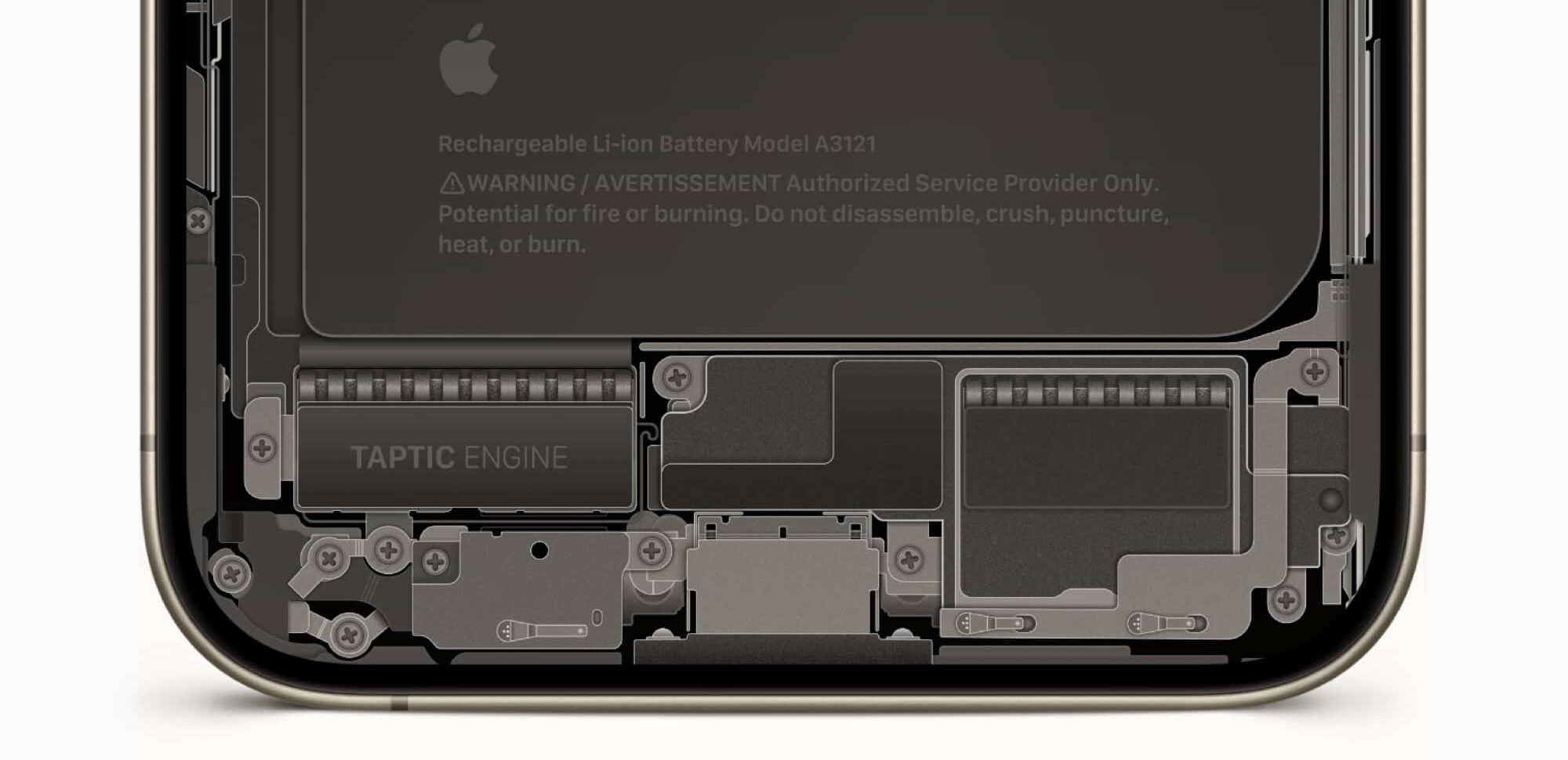
© Basic Apple Guy
Comment installer l’un de ces fonds d’écran iPhone 15 Pro Schematics ?
Se rendre se rendre sur cette page web dans Safari, puis choisir tout en bas le fond d’écran qui vous convient (Black Ti, White Ti, Natural Ti, Blue Ti, Golden Blue, Teal Forest, Umber) en version iPhone 15 Pro ou 15 Pro Max. Ouvrez l’image choisie puis :
Sur iOS et iPadOS
- appuyez sur l’icône “Partager” et choisissez “Enregistrer l’image” dans la liste d’actions
- allez dans l’application Photos et sur le fond d’écran, appuyez sur l’icône “Partager” avant de finir par choisir “Utiliser en tant que fond d’écran”
Sur Mac :
- faites clic droit > Enregistrer l’image sous… et choisissez la destination ou Enregistrer l’image dans “Téléchargements”
- Ouvrez les paramètres de votre Mac, rubrique Fond d’écran” sous macOS Ventura ou “Bureau et économiseur d’écran” sous une version de macOS plus ancienne
- Faites glisser le fichier de fond d’écran à partir du Finder sur l’image de fond d’écran actuelle, ou ajouter le dossier contenant le nouveau fond d’écran à l’aide du bouton “Ajouter un dossier…” sous macOS Ventura ou du bouton “+” sous une version de macOS plus ancienne
Astuce : sous Safari, quand le fond d’écran est ouvert dans un onglet du navigateur Apple, faire clic droit et “Utiliser l’image comme image de bureau” pour aller encore plus vite.
Retrouvez ici tous nos articles pour de nouveaux fonds d’écran iPhone, iPad et Mac.














